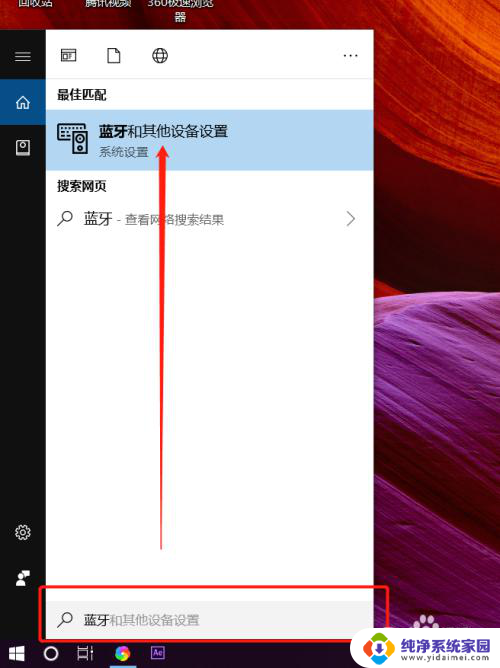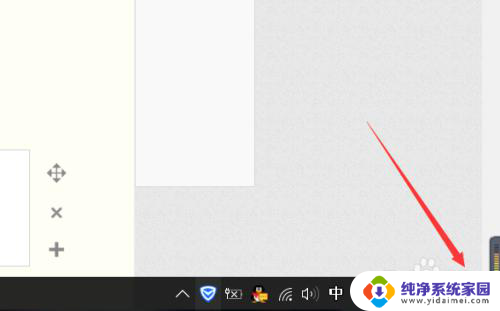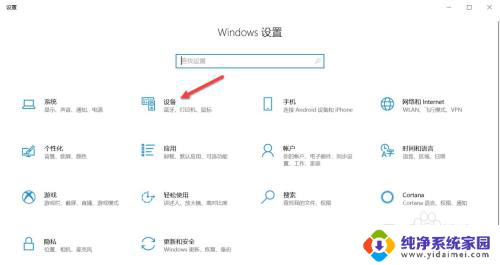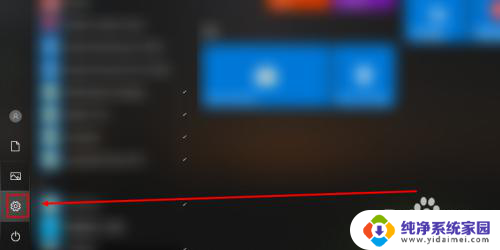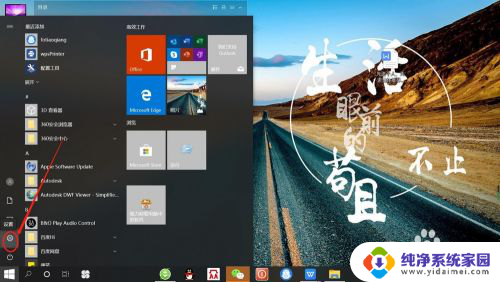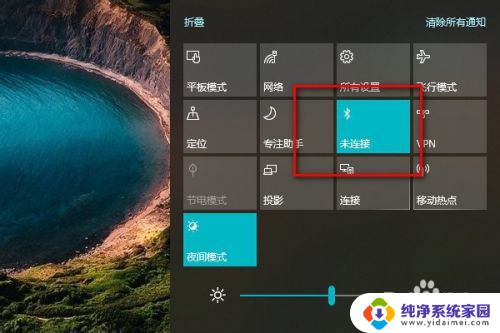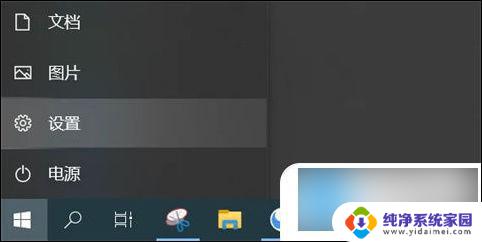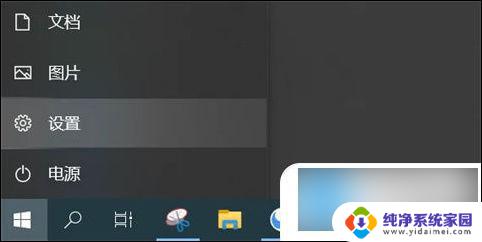笔记本电脑能联蓝牙耳机吗 笔记本电脑蓝牙耳机连接步骤
更新时间:2023-12-08 17:45:51作者:yang
随着科技的不断发展,笔记本电脑已经成为我们生活中不可或缺的工具之一,除了传统的有线耳机,如今许多人也开始使用蓝牙耳机来享受音乐和通话的便利。很多人对于笔记本电脑能否连接蓝牙耳机还存在疑问。事实上大部分现代笔记本电脑都具备蓝牙功能,因此它们完全可以连接蓝牙耳机。让我们一起来了解一下笔记本电脑连接蓝牙耳机的步骤吧!
方法如下:
1.首先在电脑上找到【蓝牙和其它设备设置】页面。
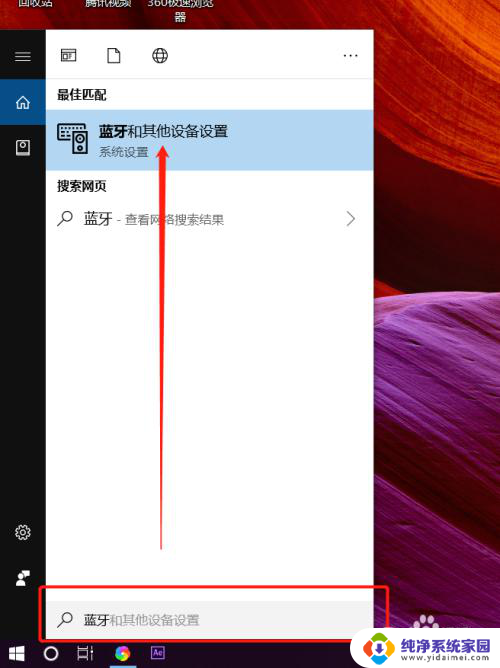
2.打开蓝牙开关后,点击【添加蓝牙或其它设备】。
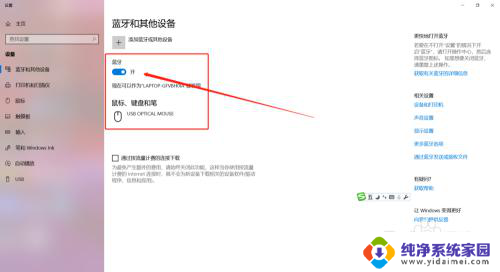
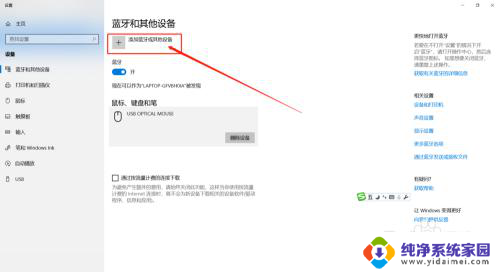
3.这时需要先把蓝牙耳机开机,然后在添加设备对话框里点击【蓝牙】。

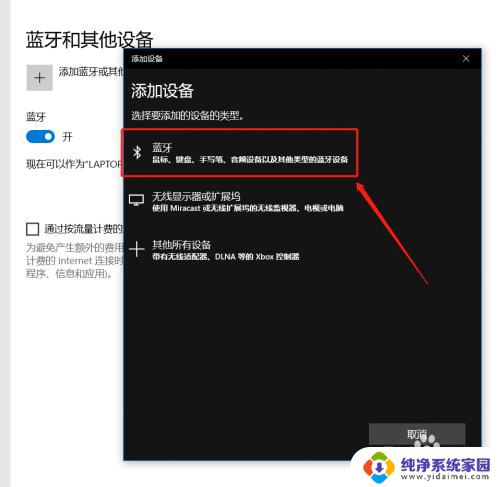
4.这时会在蓝牙列表里查找到蓝牙设备,我这里蓝牙耳机名称是【A10】。点击后连接成功会显示你的设备已准备就绪。
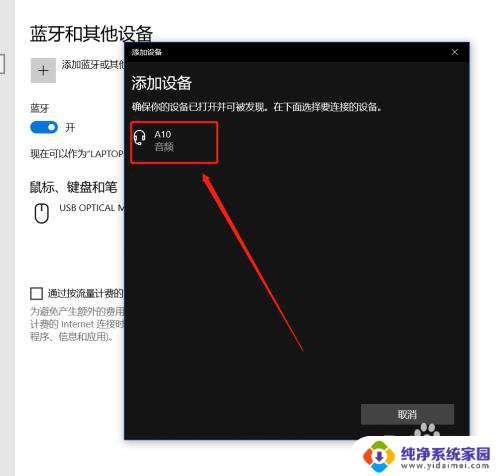
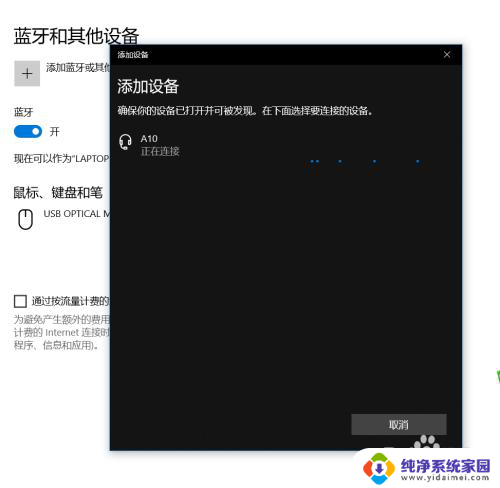
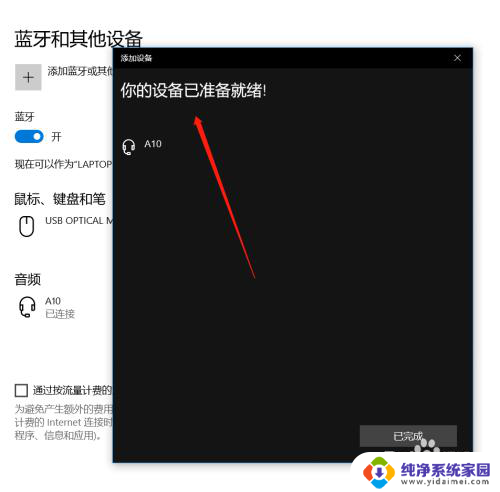
5.在【蓝牙和其它设备设置】页面点击右侧的【更多蓝牙选项】,在蓝牙设置里可以勾选【在通知区域显示蓝牙图标】和【新蓝牙设备要连接时通知我】。
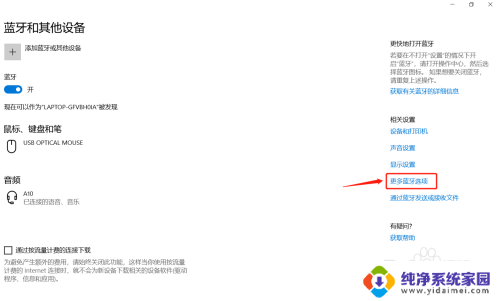
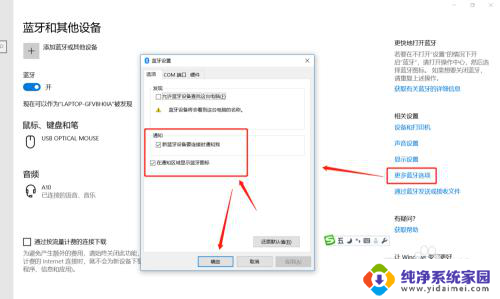
6.这时,在电脑的通知栏就可以看到蓝牙图标了哦。这样我们连接蓝牙设备时就可以直接点击图标调整了。
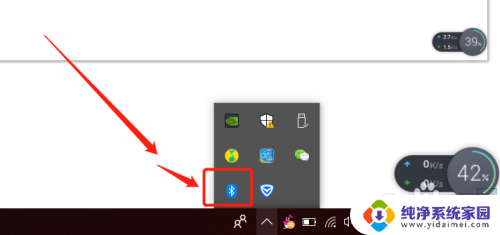
以上就是笔记本电脑能否连接蓝牙耳机的全部内容,如果你遇到了同样的问题,可以参考本文中介绍的步骤进行修复,希望这对你有所帮助。